前回紹介した、iPadで2つのアプリを同時に操作する方法の発展系です。2つのアプリを同時に操作する方法は、前回を参照ください。2つのアプリの表示方法を変更する方法を紹介します。
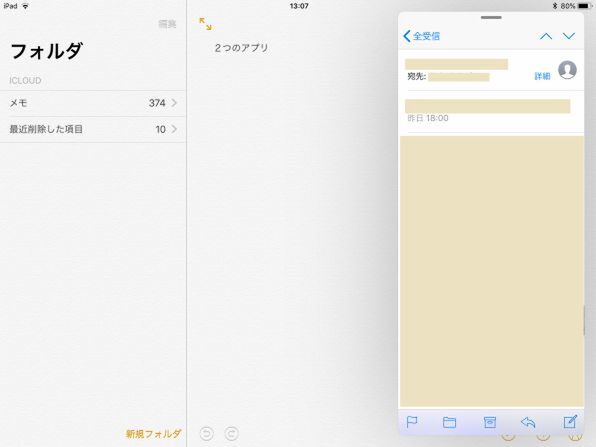
2つのアプリが重なって表示されている
2つ目に表示させたアプリの中央上部にある「ー」マークを数センチ下方にドラッグして、指を離します。
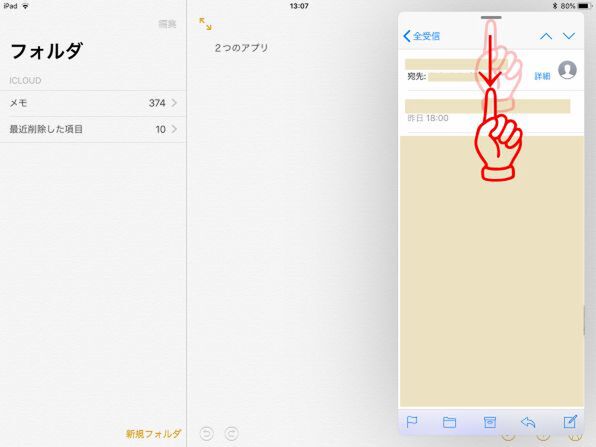
アプリの表示方法が切り替わりました。
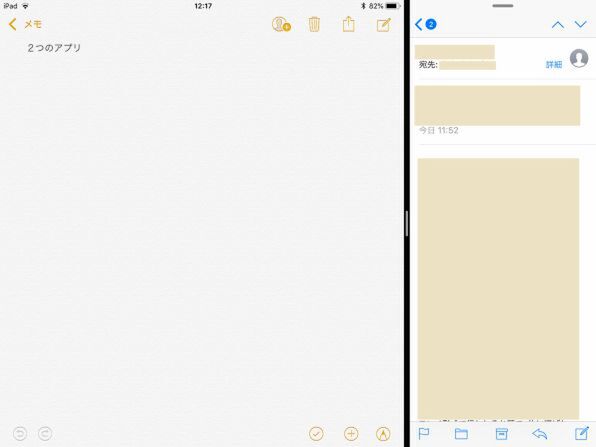
2つのアプリが画面分割して表示されている
2つのアプリの画面分割の割合を変更しましょう。2つのアプリの境界線に表示された「|」マークをドラッグ。
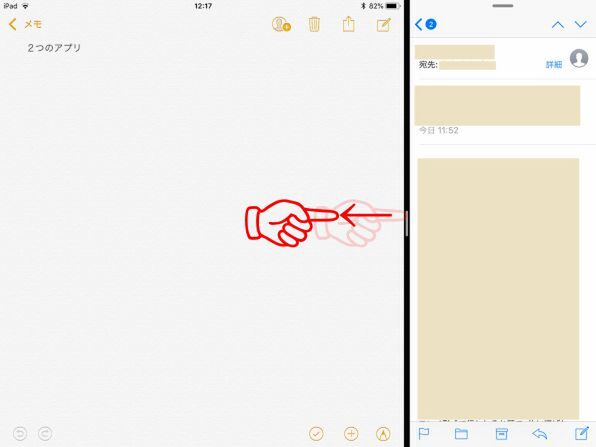
割合を変更する画面に切り替わります。
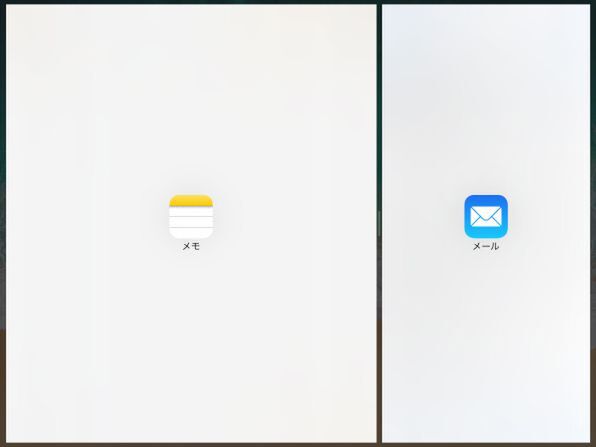
「|」マークを任意の位置までドラッグしましょう。
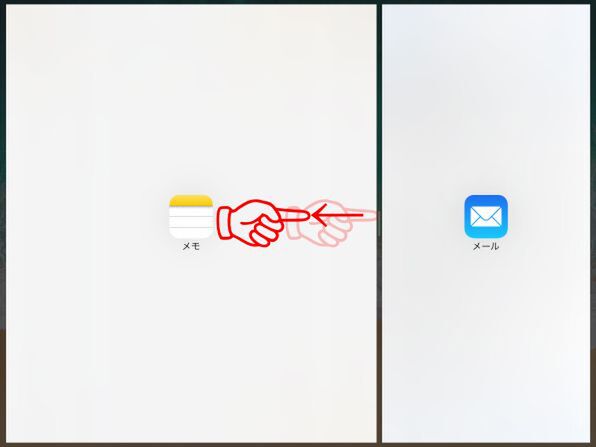
アプリ同士が表示される画面の割合が変更されました。
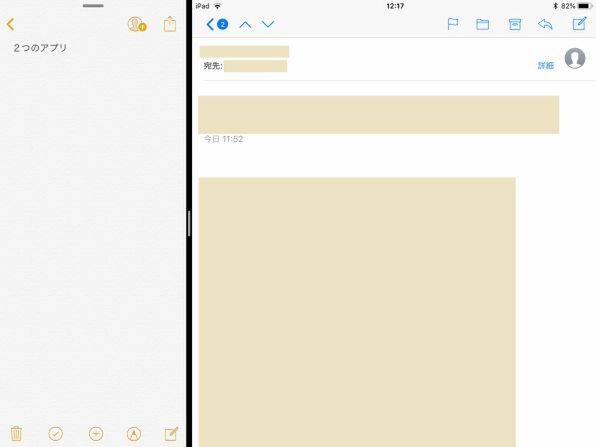
右側のアプリが大きく表示されている
アプリ同士が画面に表示される割合が変更できます。画面の割合は3タイプあります。

左側のアプリが大きく表示されている
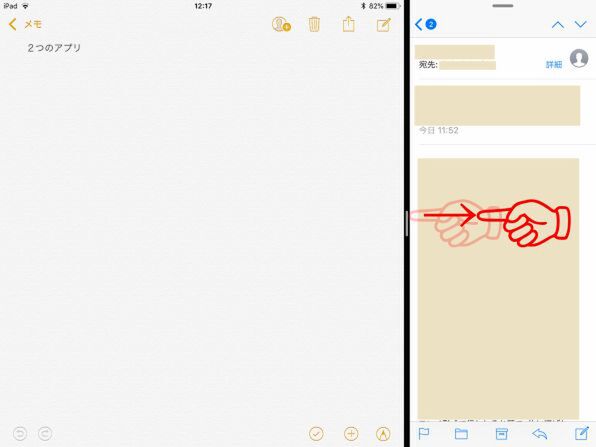
右側のアプリが大きく表示されている
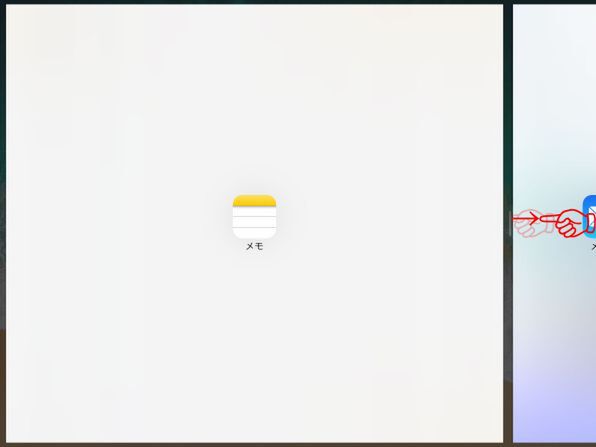
2つのアプリが均等に表示されている
続いて、片方のアプリを非表示にする方法を説明します。2つのアプリの境界線に表示された「|」マークをドラッグ。
配置を調整する画面に切り替わります。
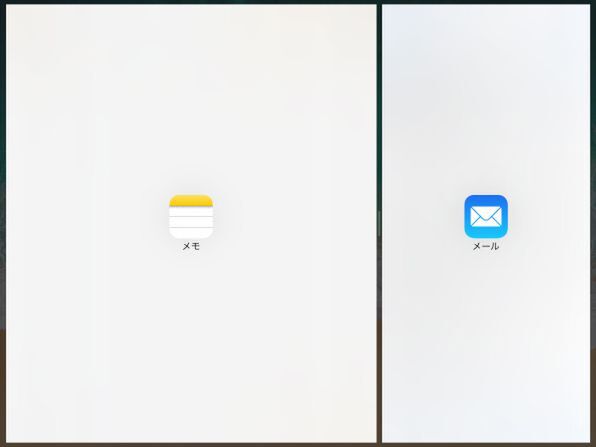
「|」マークを、画面全体の端の方へドラッグ。
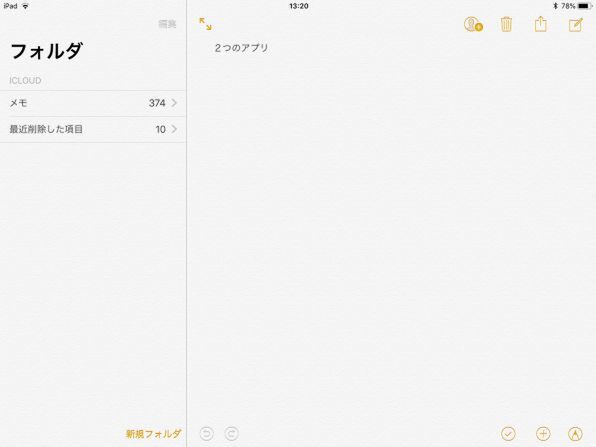
片方のアプリが非表示になりました。
使いやすい画面を構成し、iPadを快適に使用しましょう。













